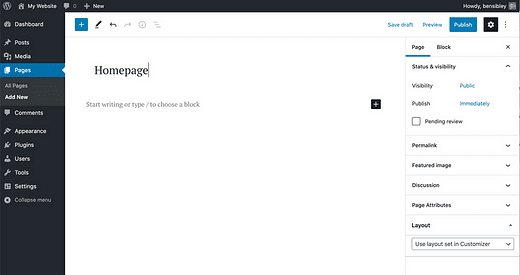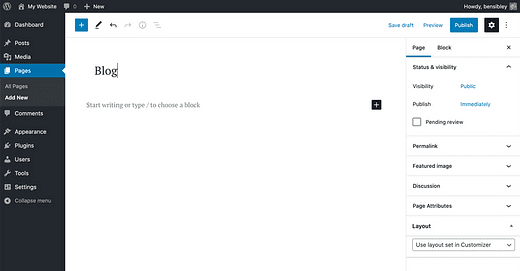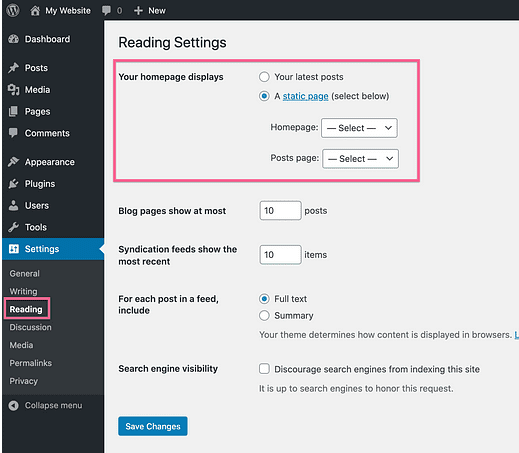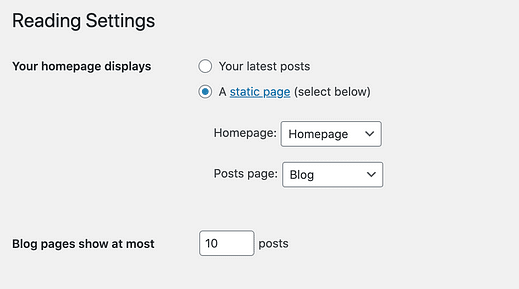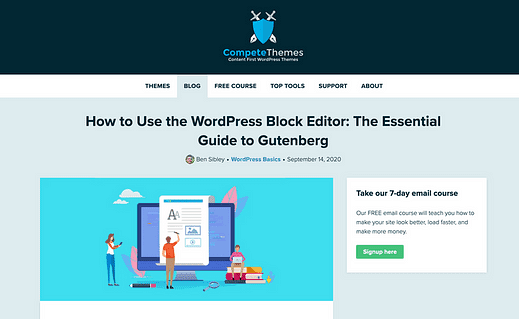So ändern Sie Ihre Homepage in WordPress in ein benutzerdefiniertes Design
Wenn Sie neu bei WordPress sind, kann das Anpassen der Homepage verwirrend sein.
Standardmäßig listet WordPress Ihre neuesten Beiträge auf der Startseite auf, fügt jedoch keine Seite zum Menü "Seiten" hinzu.
Die Lösung besteht darin, zwei neue Seiten zu veröffentlichen, eine für Ihre Homepage und eine für Ihre Blog-Posts. Anschließend können Sie diese über das Menü Leseeinstellungen zuweisen.
Schauen wir uns jetzt an, wie das geht.
Veröffentlichen Sie die neuen Seiten
Sie können die folgenden Schritte ausführen oder lernen, wie Sie die Titelseite bearbeiten, indem Sie sich dieses Video-Tutorial ansehen:
Abonnieren Sie Compete Themes auf Youtube
Der erste Schritt zum Anzeigen einer benutzerdefinierten Seite auf Ihrer Startseite besteht darin, eine neue Seite zu veröffentlichen.
Melden Sie sich bei Ihrem WordPress-Dashboard an und fügen Sie eine neue Seite aus dem Menü „Seiten” hinzu. Sie können es "Homepage" nennen.
Erstellen Sie als Nächstes eine weitere neue Seite und nennen Sie sie „Blog”.
Der nächste Schritt besteht darin, die Seiten aus dem Menü Leseeinstellungen zuzuweisen.
Weisen Sie die Seiten zu
Nachdem Sie beide Seiten veröffentlicht haben, besuchen Sie das Menü Leseeinstellungen und wechseln Sie die erste Option zu "Eine statische Seite".
Dadurch kann Ihre Website anstelle einer Liste von Beiträgen eine normale Seite auf der Startseite anzeigen.
Weisen Sie als Nächstes die beiden von Ihnen erstellten Seiten den übereinstimmenden Speicherorten zu und klicken Sie unten auf die Schaltfläche Änderungen speichern.
Sie haben jetzt eine benutzerdefinierte Seite, die auf der Startseite angezeigt wird, und eine separate Seite, auf der Ihre Beiträge angezeigt werden.
So passen Sie die Startseite an
Da nun eine einfache Seite auf der Startseite angezeigt wird, können Sie mit dem WordPress-Editor beliebige Inhalte hinzufügen.
Neben einfachen Texten und Bildern kann der Editor auch komplexe Layouts mit Schaltflächen, Galerien, mehreren Spalten und mehr erstellen. Sie können diesem detaillierten Tutorial folgen, wenn Sie die Besonderheiten des Editors kennenlernen möchten:
So verwenden Sie den WordPress Block Editor: Der wesentliche Leitfaden für Gutenberg
Wenn Sie noch mehr kreative Freiheit wünschen, können Sie stattdessen lieber ein Page Builder-Plugin verwenden.
Elementor ist der intuitivste verfügbare Seitenersteller und ermöglicht es Ihnen, ein vollständig benutzerdefiniertes Design für Ihre Homepage zu erstellen.
So verwenden Sie das Elementor Page Builder-Plugin
Zwischen dem WordPress-Editor und Elementor können Sie jedes gewünschte Design für Ihre Homepage erstellen.
So verwenden Sie die Blog-Seite
Bevor ich zum Abschluss komme, möchte ich noch ein paar Punkte zur Seite „Blog” klären.
Nachdem die „Blog”-Seite im Menü „Leseeinstellungen” als „Posts-Seite” festgelegt wurde, werden nur Ihre neuesten Posts aufgelistet. Alle Inhalte, die Sie dem Editor dieser Seite hinzufügen, werden nicht auf Ihrer Website angezeigt.
Sie sollten diese Seite zu Ihrem Menü hinzufügen, damit Besucher sie finden können, und das ist mit einem benutzerdefinierten Menü ganz einfach. Dieses Video-Tutorial zeigt Ihnen, wie Sie ein benutzerdefiniertes Menü erstellen und ihm eine beliebige Seite hinzufügen:
Homepage aktualisiert
Sobald Sie wissen, wo Sie suchen müssen, ist es einfach, Ihre Homepage von Beiträgen zu einer statischen Seite zu ändern.
Dann ist es wichtig, die erweiterten Funktionen im Gutenberg-Editor zu verwenden oder einen Page Builder zu installieren, um ein interessanteres Homepage-Design zu erstellen.
Ich hoffe, dieser Artikel hat Ihnen geholfen, die Homepage Ihrer WordPress-Site zu ändern, und ziehen Sie bitte in Betracht, diesen Beitrag mit jemand anderem zu teilen, indem Sie die Schaltflächen unten verwenden.
Danke fürs Lesen!